Como alterar o delimitador de importação e exportação de produtos no WooCommerce?
Publicados: 2022-09-05Delimitadores são caracteres exclusivos usados para separar os itens de dados em um código ou string. Qualquer arquivo exportado com detalhes do produto de uma loja WooCommerce, por padrão, terá uma vírgula (',') como delimitador.
No entanto, pode ser necessário alterar o delimitador ou separador de dados ao importar ou exportar os dados do produto. Isso pode ajudar o interpretador de dados a analisar e processar o arquivo sem acionar nenhum problema de segurança.
Além disso, o delimitador usado para manipular os arquivos pode mudar entre as regiões. Por exemplo, o separador de lista padrão do Excel ao usar o inglês dos EUA é uma vírgula. Este é um ponto e vírgula ao usar outros idiomas internacionais. Isso cria a necessidade de alterar o delimitador nos arquivos a serem exportados.
Além disso, pode ser necessário especificar o delimitador ao importar um arquivo para ajudar o WooCommerce a ler os dados. Embora esse seja um recurso altamente necessário, a personalização disponível no WooCommerce é limitada. Ou seja, você pode especificar o delimitador durante a importação, mas não exportando usando o WooCommerce. Portanto, você pode precisar usar um plug-in de terceiros para ajudar no processo.
Neste artigo, veremos como você pode alterar o delimitador ao importar e exportar produtos WooCommerce usando o plug-in gratuito Product Import Export para WooCommerce.
Como faço para alterar o delimitador ao importar produtos WooCommerce?
O WooCommerce permite que você especifique o delimitador usado no arquivo de importação. Aqui está como você pode fazer isso.
- No painel de administração do WordPress, vá para WooCommerce > Produtos > Importar .

- Carregue o arquivo CSV ou TXT e clique em Mostrar opções avançadas .
- Você pode alterar o delimitador no campo Delimitador CSV .
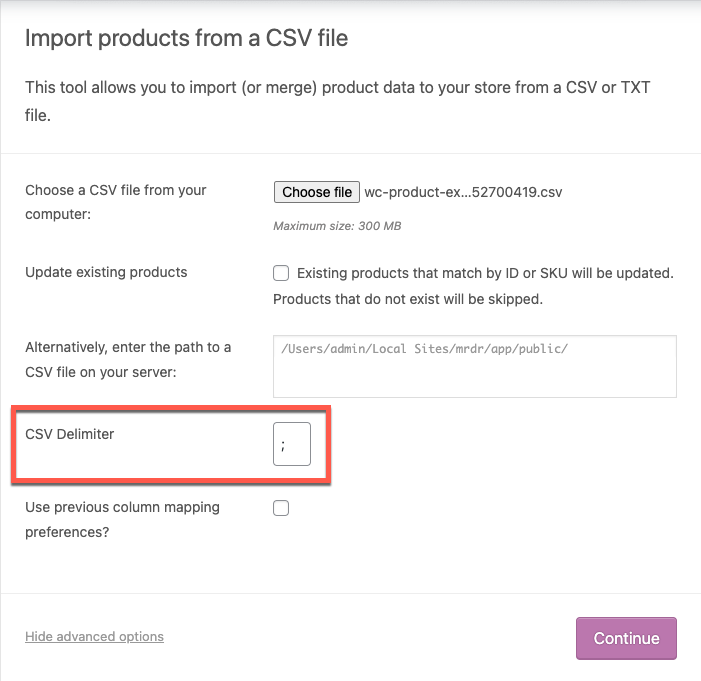
- Agora mapeie os campos do arquivo para os da sua loja WooCommerce e prossiga.
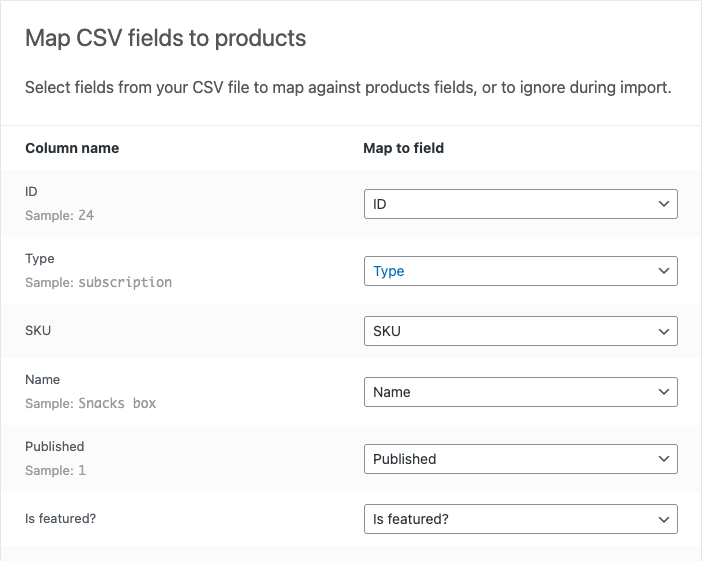
- Clique em Executar o importador para importar o arquivo.
Se você selecionou o delimitador correto, o processo de importação será concluído sem erros.
Você também pode usar o plugin gratuito Product Import Export para WooCommerce para alterar o delimitador ao importar produtos. A vantagem de usar este plugin é que ele permite especificar o delimitador também durante o processo de exportação. Isso elimina a dificuldade de editar os arquivos de importação e exportação antes que eles possam ser abertos usando o software desejado.
Como especificar o delimitador ao importar produtos usando um plugin gratuito?
O plug-in Product Import Export para WooCommerce é um dos plug-ins WooCommerce gratuitos com melhor desempenho para mover produtos entre sites. O plug-in permite especificar o delimitador usado no arquivo antes de importá-lo para sua loja.
Dê uma olhada nas etapas a seguir para entender como você pode fazer isso.
- Instale e ative o plug-in WebToffee gratuito para importar e exportar produtos WooCommerce.
- Vá para WebToffee Import Export (Básico) > Importar .
- Selecione o tipo de postagem para importar como um produto na lista suspensa.
- Você pode então selecionar o método de importação como Importação Avançada e carregar o arquivo CSV com os detalhes do produto.
- Agora, selecione o delimitador que é usado no arquivo no campo Delimitador. O arquivo pode ter uma vírgula, ponto e vírgula, tabulação, espaço ou outros caracteres como seu delimitador.
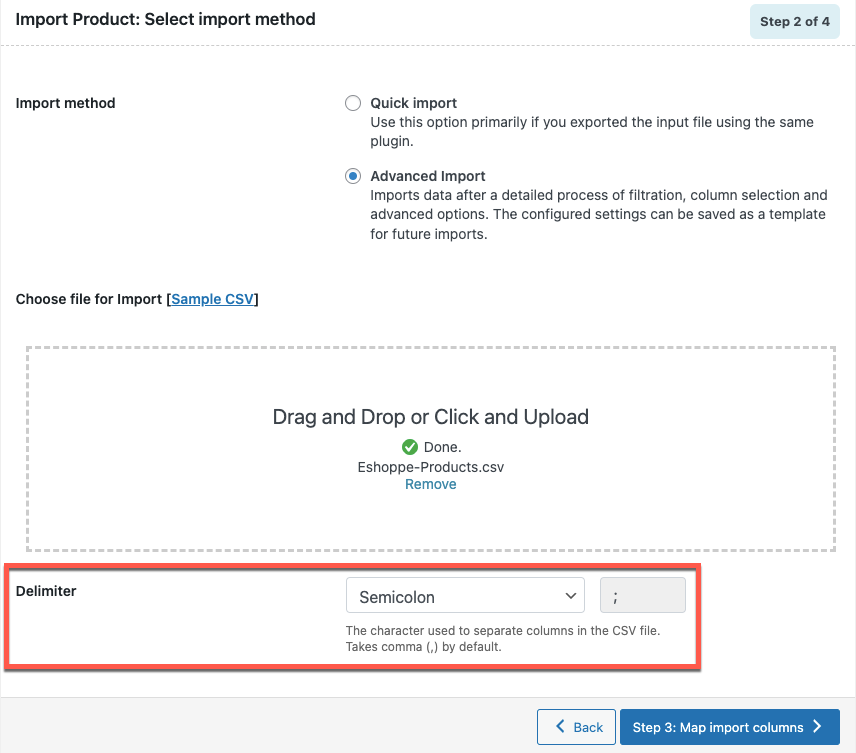
- Agora você pode selecionar campos de produtos a serem importados e mapeá-los com os respectivos campos no WooCommerce. O plug-in pode identificar e mapear automaticamente os campos para você na maioria dos casos, portanto, você só precisará confirmar as seleções antes de prosseguir.

- Agora, defina as configurações avançadas, se necessário, e clique em Importar .
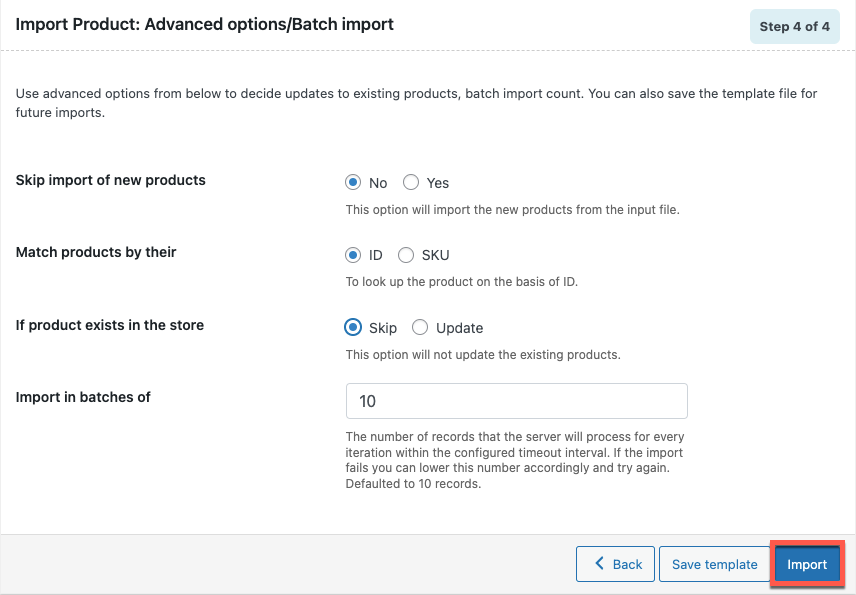
O plugin importará os produtos e seus respectivos dados para o seu console WooCommerce.

Como alterar o delimitador de um arquivo de exportação de produto com um plugin gratuito?
O delimitador do arquivo de exportação também pode ser alterado usando o mesmo plugin de exportação de produto gratuito. Vamos ver como você pode escolher o delimitador usando o plugin, dê uma olhada.
Nota : Certifique-se de que o plug-in de exportação de produtos WooCommerce esteja ativado em sua loja WooCommerce.
- Vá para WebToffee Import Export (Básico) > Exportar.
- Selecione o tipo de postagem de exportação como Produto.
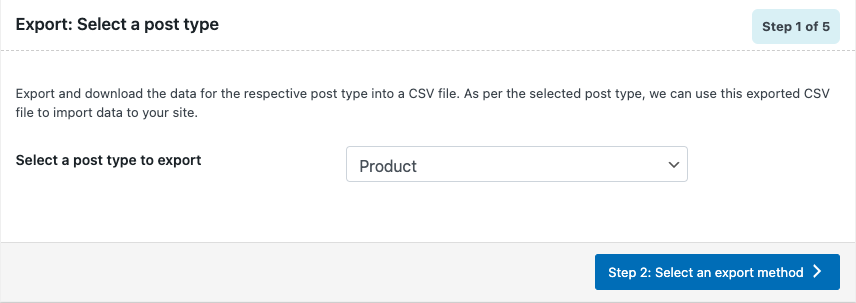
- Você deve então selecionar o método de exportação do produto. Vamos selecionar Exportação rápida e clicar no botão Opções avançadas/Exportação em lote .
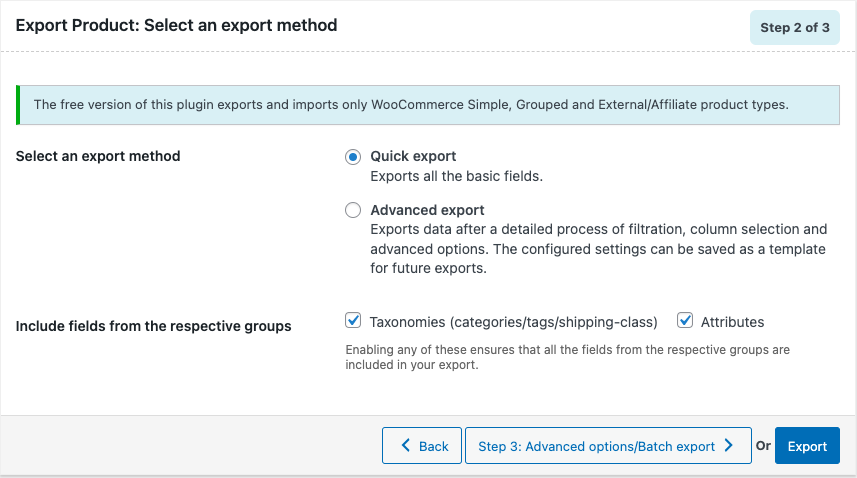
- Agora você pode escolher um delimitador na lista suspensa do campo Delimitador .
- Uma vez escolhido o delimitador necessário, você pode clicar em Exportar .
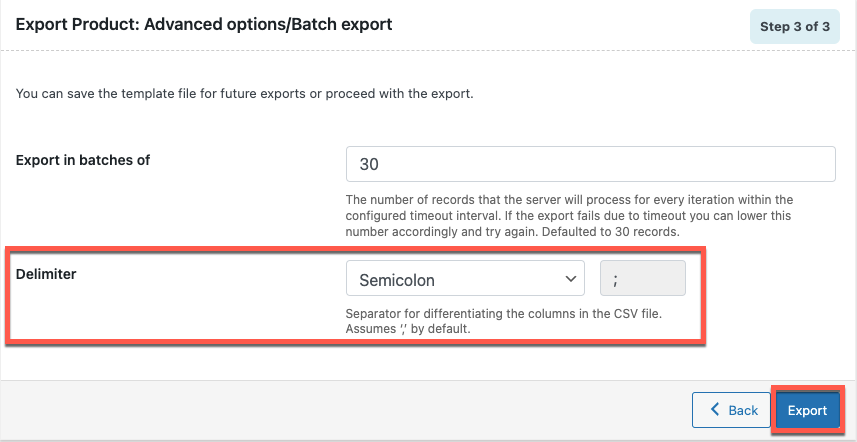
Isso exportará um arquivo CSV com ponto e vírgula em vez de vírgulas como delimitador. Aqui está um arquivo CSV de amostra com o ponto e vírgula como delimitador.
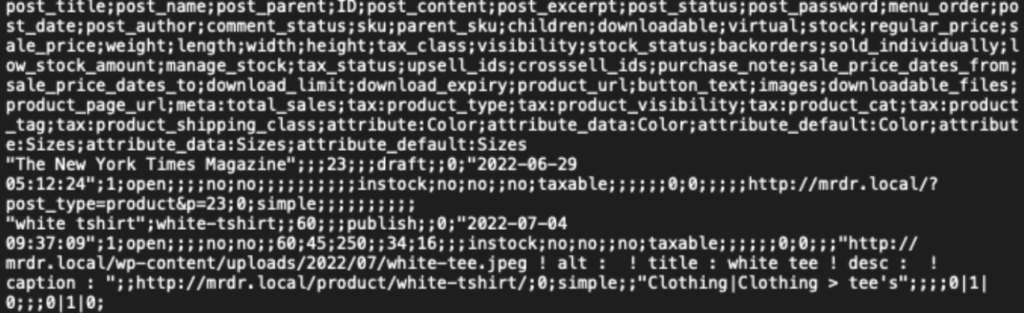
Exportação de importação de produtos para o plug-in WooCommerce
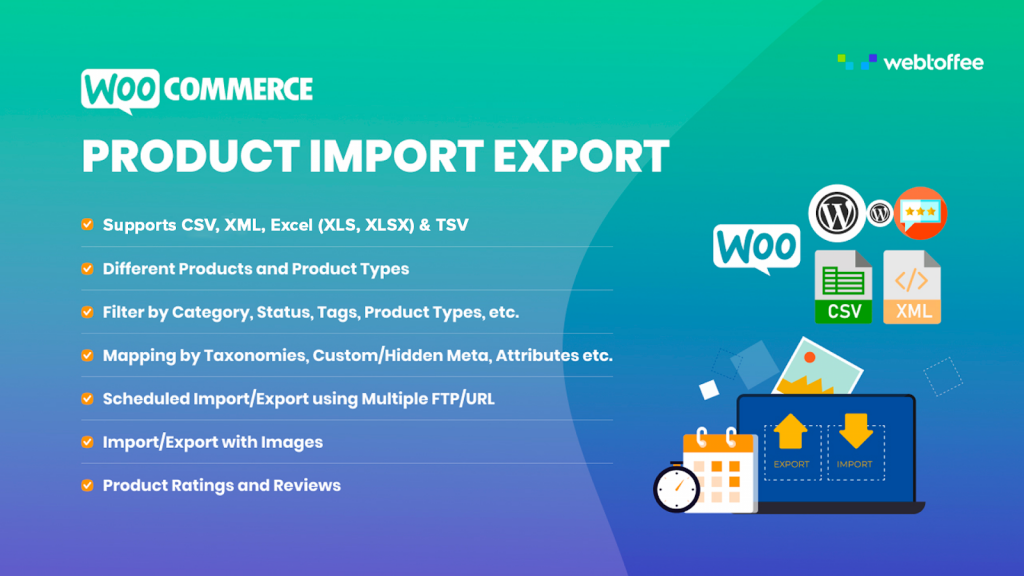
Este plugin da WebToffee permite importar e exportar seus produtos WooCommerce. Com esta ferramenta, você pode importar e exportar seus produtos usando vários métodos, como importações rápidas e exportações avançadas. Você pode até usar as configurações de importação ou exportação configuradas anteriormente para mover seus produtos. O plug-in permite que você faça isso com sua capacidade de salvar configurações como modelos.
O plug-in de exportação de importação de produtos está disponível em duas versões. A versão gratuita, que discutimos neste artigo, permite importar e exportar produtos simples, agrupados, externos/afiliados em sua loja. Esta versão do plug-in suporta arquivos CSV para que você possa importar e exportar produtos usando arquivos CSV. O plugin também oferece vários filtros e personalizações que podem ser utilizados para extrair os dados necessários de toda a lista de produtos.
A versão premium do plug-in de exportação de importação de produtos permite importar e exportar variáveis, assinaturas e tipos de produtos personalizados, além dos oferecidos na versão gratuita. Além disso, ele suporta os formatos de arquivo XML, TSV, XLS e XLSX junto com CSV. Você também pode aproveitar filtros e configurações adicionais, agendar o processo de importação e exportação e muito mais com este plug-in de exportação avançado para WooCommerce.
Conclusão
Ao lidar com uma loja de varejo online construída no WooCommerce, você pode se deparar com situações em que precisaria alterar o delimitador de arquivo. Isso pode ser devido a vários motivos, incluindo as configurações do delimitador baseado em local.
Qualquer que seja o delimitador que você queira ou tenha usado, o plug-in de exportação de importação de produtos da WebToffee o ajudará a obtê-lo.
Espero que este artigo tenha lhe dado algumas dicas sobre como alterar o delimitador no arquivo de importação/exportação. Sinta-se à vontade para compartilhar seus pensamentos e ideias nos comentários abaixo.
